iCloud 비밀번호를 잊으 셨나요? 재설정하는 4 가지 간단한 방법
by 오준희 업데이트 시간 2024-10-24 / 업데이트 대상 iCloud Tips
"1 주일 전에 TV 시리즈 에피소드를 iCloud 계정에 업로드했지만 지금은 비밀번호와 ID를 잊어 버려서 계정을 입력 할 수 없습니다. 지금 무엇을해야하는지 알려주세요!"
많은 사용자가이 문제를 문의했기 때문에 이것은 매우 일반적인 문제입니다. 암호를 잊어 버리는 것은 새로운 일이 아니지만 Apple과 같은 회사는 이와 같은 상황에 대한 보안 조치를 취하고 있습니다. 사실, 우리는 혼란스러워하기 쉽도록 너무 많은 곳에 사용자 이름과 암호를 제공해야합니다. 이제 iCloud의 비밀번호를 잊어 버리면 치명적입니다. 우리는 해당 앱에 너무 많이 의존하고 있으며 해당 클라우드 계정에 저장된 귀중한 데이터가 많이 있습니다. 그렇다면 iCloud 비밀번호를 재설정하는 방법? 이 문제가 해결되지 않은 경우이 기사에서 답을 찾을 수 있습니다.
- 방법 1 : 잊어 버린 경우 iCloud 비밀번호 복구
- 방법 2 : iPhone에서 iCloud 비밀번호 재설정
- 방법 3 : 내 Apple ID로 iCloud 비밀번호 재설정
- 방법 4 : 이중 인증으로 iCloud 비밀번호 재설정
방법 1 : 잊어 버린 경우 iCloud 비밀번호 복구It
Tenorshare 4uKey - Password Manager. iCloud (Apple ID) 암호를 포함하여 iOS 기기에서 사용 된 모든 암호를 표시 할 수 있습니다. 이를 통해 Apple의 복잡한 암호 복구 절차를 거칠 필요가 없으며 보안 질문이 필요하지 않습니다. iPhone을 연결하고이 프로그램이 암호를 스캔하도록하십시오.
1 단계 설치 후 4uKey를 실행합니다. iPhone을 연결하십시오. iPhone이 감지되면 "검색 시작"을 클릭하여 장치 스캔을 시작하여 장치에 저장된 모든 암호를 찾습니다.

2 단계 전체 기기를 스캔하는 데 다소 시간이 걸리므로 절차가 완료 될 때까지 기다리세요.

3 단계 스캔이 완료되면 Wi-Fi, Safari의 웹 사이트, 앱, 메일, 신용 카드 및 Apple ID에 대한 모든 계정과 비밀번호가 화면에 표시됩니다. 왼쪽 패널에서 "Apple ID"라는 상자를 클릭하면 iCloud 암호 (Apple ID)가 화면에 표시됩니다.
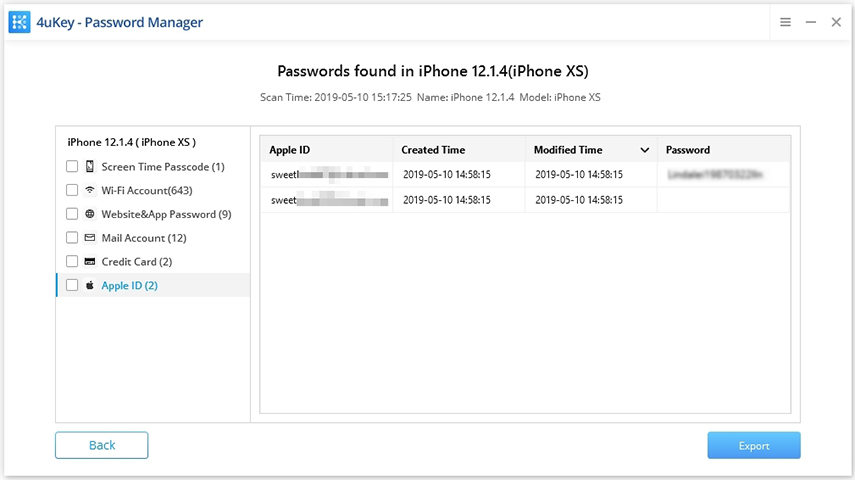
따라서 이것은 iOS 장치에 저장된 정보를 복구하는 가장 간단한 방법입니다. 내 Apple ID 암호를 찾는 방법을 묻는다면 이것이 최선의 복구 방법이라고 생각합니다.
iPhone에서 잊어 버린 iCloud 암호를 찾는 방법에 대한 비디오보기
방법 2 : iPhone을 통해 iCloud 비밀번호 재설정
iCloud 암호를 잊어 버린 경우 첫 번째 옵션은 iPhone을 통해 암호를 복구하는 것입니다. 그러나 처음에 iCloud 암호를 잊어 버린 것이 당신이라면 어떻게 복구 할 수 있습니까? icloud 비밀번호를 변경하려면 아래 단계를 읽으십시오.
1. iPhone을 열고 설정으로 이동하십시오.
2. 이제 iPhone에서 iCloud를 찾으십시오.
3. 먼저, 지정된 이메일 주소를 제공 한 다음 "Apple ID 또는 암호 분실"옵션을 탭해야합니다.
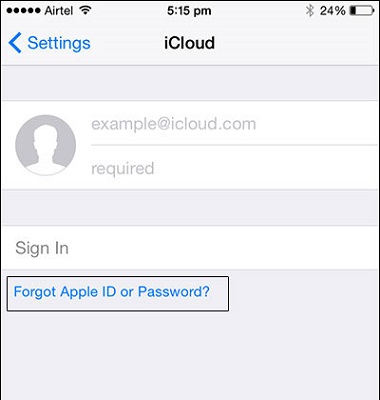
4. 이제 할 수있는 일이 두 가지 있습니다. 첫 번째 경우 암호 만 잊어 버린 경우 Apple ID를 제공하고 "다음"을 탭합니다.
5. 아쉽게도 둘 다 잊어 버린 경우 "Apple ID 분실"을 탭한 다음 Apple ID를 받으려면 이메일 ID와 이름을 제공해야합니다.
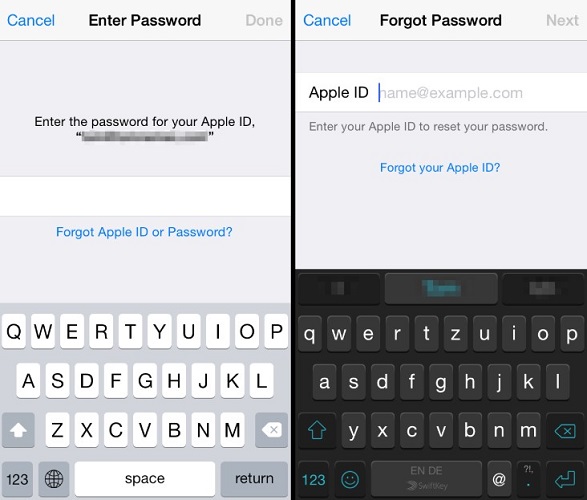
6. 처음에 Apple ID가 없다면 Apple ID없이 시도해 볼 수 있습니다.
7. 그 후 몇 가지 보안 질문이 표시되고 대답합니다.
8. 마지막으로 비밀번호를 재설정 할 수 있습니다.
iPhone을 통해 iCloud 계정의 잊어 버린 암호 및 Apple ID를 복구하는 방법입니다.
방법 3 : '내 Apple ID'의 도움으로 iCloud 비밀번호 재설정
이제 iCloud 암호를 변경하는 또 다른 방법은 내 Apple ID를 사용하는 것입니다. 이것은 iCloud가 암호 재설정 방법을 잊어 버렸습니다. 회사의 "내 Apple ID"웹 사이트에 로그인하면 암호를 복구 할 수 있습니다. 방법은 다음과 같습니다.
2. 그런 다음 "ID 또는 비밀번호를 잊으셨습니까?"를 클릭하십시오.
3. 그런 다음 Apple ID를 제공하고 "계속"을 탭하십시오.
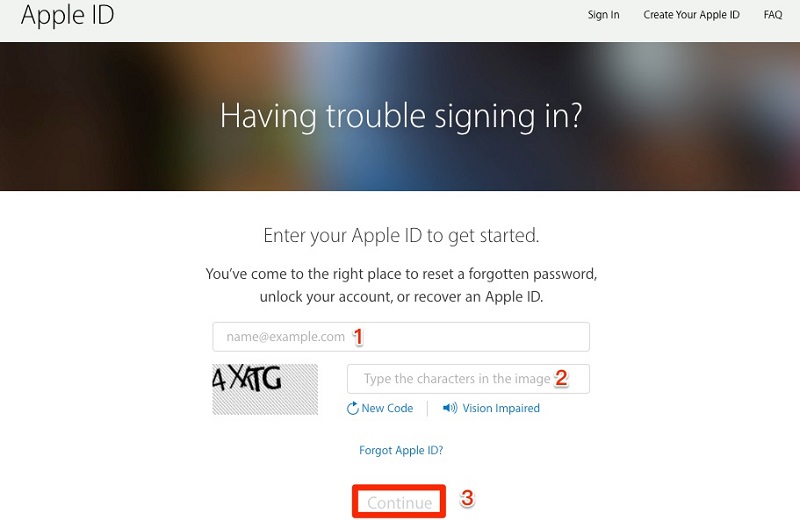
4. 이제 Apple ID를 검색하는 두 가지 방법이 있습니다. 보안 질문에 답하거나 이메일을 통해 ID를받을 수 있습니다. 이메일 옵션은 백업 이메일 주소로 이메일을 보내고 비밀번호 재설정 링크를 받게됩니다. 반면에 보안 질문을 선택하면 생일, 이름 등에 관한 질문과 답변으로 이어집니다. 원하는 것을 선택하면 프로세스가 즉시 이루어집니다.
5. 그 후 새 비밀번호를 입력하고 "비밀번호 재설정"을 탭해야합니다.
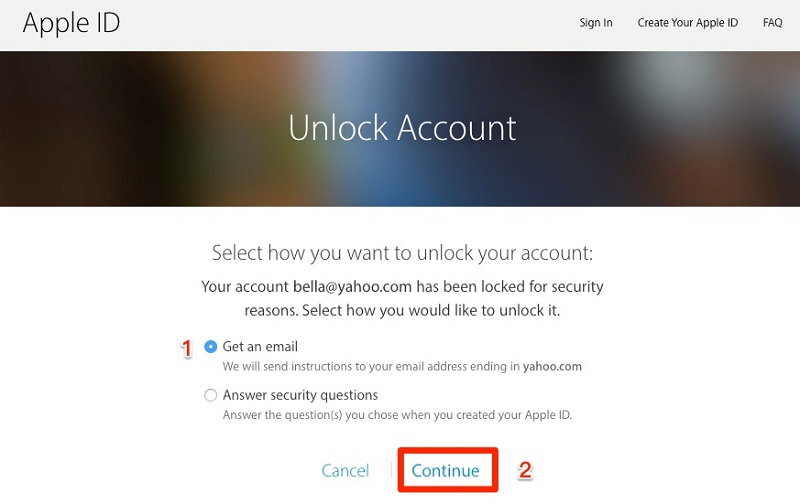
따라서 이것은 잃어버린 iCloud 암호를 검색하는 또 다른 효과적인 방법입니다.
방법 4 : 이중 인증으로 iCloud 비밀번호 재설정
iCloud 암호 재설정의 마지막이자 마지막 방법은 이중 인증 방법을 사용하는 것입니다. 이 방법을 사용하기 전에 계정에서 2 단계 인증 프로세스가 활성화 된 경우에만이 방법을 사용할 수 있음을 알아야합니다. 이러한 상황에서 다른 기기에서 iCloud 비밀번호를 쉽게 복구 할 수 있습니다. 아래 단계를 따르세요.
1. 먼저 iforgot.apple.com을 방문하세요.
2. Apple ID를 제공하십시오.
3. 이제 iCloud 암호를 복구하는 방법에는 두 가지가 있습니다. 첫 번째 방법은 신뢰할 수있는 장치를 통해 가져 오는 것이고 다른 하나는 전화 번호를 통해 가져 오는 것입니다.
4. 두 번째를 선택하면 "신뢰할 수있는 전화 번호 사용"을 선택해야합니다. 그 후에 해당 비밀번호를 휴대 전화로 받게됩니다.
5. 이제 첫 번째 옵션 "다른 기기에서 재설정"을 선택한 경우 설정으로 이동 한 다음 iCloud를 선택해야합니다.
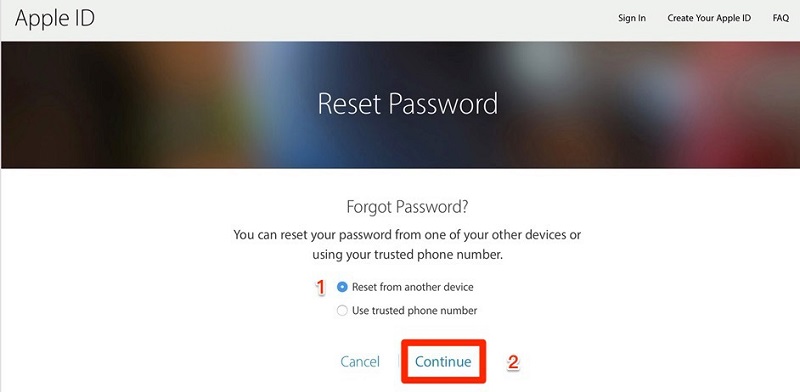
6. 다른 신뢰할 수있는 장치에 대해 절차를 수행해야합니다.
7. 그런 다음 암호 및 보안을 선택한 다음 암호 변경을 선택하십시오.
8. 그 후 새 암호를 제공하십시오.
따라서 이것은 Apple iCloud 비밀번호 재설정을 수행하는 방법입니다. 그런 다음 분실 한 iCloud 비밀번호를 복구 할 수 있으며 iPhone 비밀번호를 분실 한 경우에도이 절차를 사용할 수 있습니다.
결론
바라건대 이것은 내 iCloud 비밀번호에 관한 모든 질문과 혼란을 해결할 것입니다. 이 기사를 읽은 후에는 다양한 출처에서 잃어버린 iCloud 암호 및 ID를 복구하는 방법을 확실히 알게 될 것입니다. 우선 iOS 기기를 통해 복구 할 수 있습니다. 그래도 작동하지 않으면 내 Apple ID를 사용하여 비밀번호를 가져오고 실패하면 이중 인증 프로세스를 사용하여 비밀번호를 가져와야합니다. 이 위기 상황에서는 iCloud를 사용할 수 없습니다. 따라서 데이터를 백업해야하는 경우 Tenorshare iCareFone 을 사용하여 백업 할 수 있습니다. 원 클릭 백업 기능으로 모든 종류의 파일을 선택적으로. Windows 및 Mac에서 지원되는 뛰어난 도구입니다. 이 소프트웨어를 적극 권장하며 많은 문제를 줄일 수 있습니다.







